WordPress 사이트에 타이머를 추가하는 방법
게시 됨: 2022-10-01WordPress 사이트에 타이머를 추가하려면 몇 가지 다른 방법을 사용할 수 있습니다. WP-Countdown 또는 T(-) Countdown과 같은 플러그인을 사용하거나 사이트에 약간의 코드를 추가할 수 있습니다.
WordPress 사이트에 타이머를 추가하면 긴박감을 느끼거나 사람들이 행동을 취하도록 장려할 수 있습니다. 예를 들어, 판매 페이지에 타이머를 추가하여 판매가 끝나기 전에 사람들이 구매하도록 유도할 수 있습니다. 또는 이벤트 페이지에 타이머를 추가하여 등록이 마감되기 전에 사람들이 등록하도록 할 수 있습니다.
WordPress 사이트에 타이머를 추가하는 이유가 무엇이든 몇 가지 다른 방법이 있습니다. 이 기사에서는 플러그인과 코드를 사용하여 WordPress 사이트에 타이머를 추가하는 방법을 보여줍니다.
카운트다운 타이머는 이름에서 알 수 있듯이 남은 시간을 표시합니다. 이러한 프로그램은 리드를 생성하고 판매를 늘리는 데 효과적입니다. 예정된 이벤트를 알릴 때 이벤트까지 남은 시간을 카운트다운하고 행복한 귀환을 기원하는 방식으로 방문자를 유인할 수 있습니다. Elementor의 Countdown 위젯 의 사용자 정의 도구를 사용하여 카운트다운 타이머의 스타일을 변경할 수 있습니다. 화면에서 타이포그래피 변경, 이미지 추가, 배경색 변경 등을 할 수 있습니다. 다른 레이블을 입력하고 특정 레이블 유형(예: 분 및 초)을 숨기고 배경색을 변경할 수도 있습니다. 동일한 주제를 다루는 더 많은 비디오를 보려면 당사 웹사이트를 계속 주시하십시오.
Simplyify Content를 사용하면 열의 숫자 간격을 간단하게 설정할 수 있습니다. 숫자 색상 옵션을 사용하면 카운트다운 숫자 의 색상을 쉽게 변경하고 전체 웹사이트 디자인에 맞게 쉽게 조정할 수 있습니다. 레이블 타이포그래피 섹션은 숫자 타이포그래피 섹션과 유사합니다. 배경 유형 옵션은 클래식 또는 그라데이션으로 변경할 수 있습니다. 첫 번째 색상에 필요한 공백 수는 위치 옵션을 선택하여 지정할 수 있습니다. 그라디언트 배경 유형을 선택하는 경우 그라디언트 효과를 만들기 위해 함께 혼합될 두 가지 색상을 선택해야 합니다. 레이블 여백 상단 옵션을 사용하여 숫자와 레이블 사이에 더 많은 공간을 만들 수 있습니다.
사이트에 간단한 카운트다운 타이머를 추가하려면 Countdown Timer Ultimate라는 플러그인을 설치하는 것이 좋습니다. 플러그인을 사용하면 몇 분 안에 완전히 작동하는 카운트다운 타이머를 설정할 수 있습니다. 타이머 설정을 변경하려면 WordPress 관리자의 타이머 추가 페이지로 이동하십시오. 많은 Qode Interactive 테마에는 카운트다운 타이머가 포함되어 있습니다. 테마에 따라 카운트다운 시계 의 모양이 다를 수 있습니다. 테마에 따라 약간의 옵션이 다르지만 기본 설정은 대부분 동일합니다. Bridge WordPress 테마를 사용하면 이 요소를 웹사이트에 추가할 수 있습니다.
Qode 전용 녹색 단축 코드 외에도 다양한 단축 코드를 사용할 수 있습니다. 카운트다운은 사용하는 것입니다. 이 요소를 클릭하면 카운트다운 설정이 표시됩니다. 원하는 년, 월, 일, 시, 분을 선택하여 시계가 카운트다운 시간을 중지해야 하는 시간을 지정할 수 있습니다. 그런 다음 타이머 요소 설정을 완료한 후 변경 사항 저장을 클릭하여 저장합니다. Qi Addons와 함께 Elementor 플러그인의 Countdown 위젯을 사용하는 것은 타이머의 모양을 완전히 사용자 정의하는 환상적인 방법입니다. 옵션이 더 적은 기본적인 모양의 카운트다운 타이머를 원하고 더 간단한 것을 찾고 있다면 Countdown Ultimate 플러그인 이 좋은 선택입니다.
내 WordPress 사이트에 타이머를 어떻게 추가합니까?
Countdown Timer Ultimate와 같은 플러그인을 설치하여 WordPress 사이트에 타이머를 추가할 수 있습니다. 플러그인이 설치되고 활성화되면 WordPress 관리자 사이드바의 Countdown Timer Ultimate 메뉴 항목 으로 이동하고 "새로 추가" 버튼을 클릭하여 새 카운트다운 타이머를 만들 수 있습니다.
간단한 타이머는 특정 날짜를 설정하는 데 사용할 수 있는 시계입니다. 대규모 이벤트나 출시를 계획할 때는 카운트다운 타이머 를 사용하는 것이 좋습니다. 그러나 타이머용 타이머는 비즈니스용 그 이상입니다. 하나를 포함하고 싶다면 웨딩 웹사이트에서 할 수 있습니다. AT(-) 카운트다운은 위젯 또는 단축 코드의 두 가지 방법으로 구성할 수 있습니다. 위젯이 먼저 표시되고 그 다음에 아래에 표시되는 단축 코드가 표시됩니다. 위젯을 배치한 후 제목을 선택하고 날짜를 결정할 수 있습니다.
단축 코드 표현식으로 카운트다운 타이머의 모양과 느낌을 변경하는 것은 간단합니다. T(-) Countdown과 같은 플러그인을 사용하면 WordPress에서 카운트다운 타이머를 빠르고 쉽게 설정할 수 있습니다. 이 플러그인에서 제공하는 스타일 옵션이 마음에 들지 않으면 CSS를 사용하여 사용자 정의할 수 있습니다. 카운트다운 타이머를 구성하는 각 요소에 대한 클래스가 무엇인지 알고 싶다면 클래스를 알아야 합니다.
모든 게시물 또는 페이지를 카운트다운으로 만드는 위젯
게시물 또는 페이지의 모든 타이머는 모든 위젯에서 활성화되어야 하므로 타이머 유형 을 선택하고 타이머가 시작되기 전에 지연을 지정하고 타이머 유형(카운팅, 시간 포함 타이머, 분 포함 타이머 또는 스톱워치)을 지정합니다. 타이머가 끝나면 지연을 설정할 수 있습니다. 사진을 추가하여 위젯의 모양을 변경할 수 있습니다. 타이머의 소리를 변경하려면 적절한 변경을 선택하십시오.

타이머 위젯을 추가하는 방법
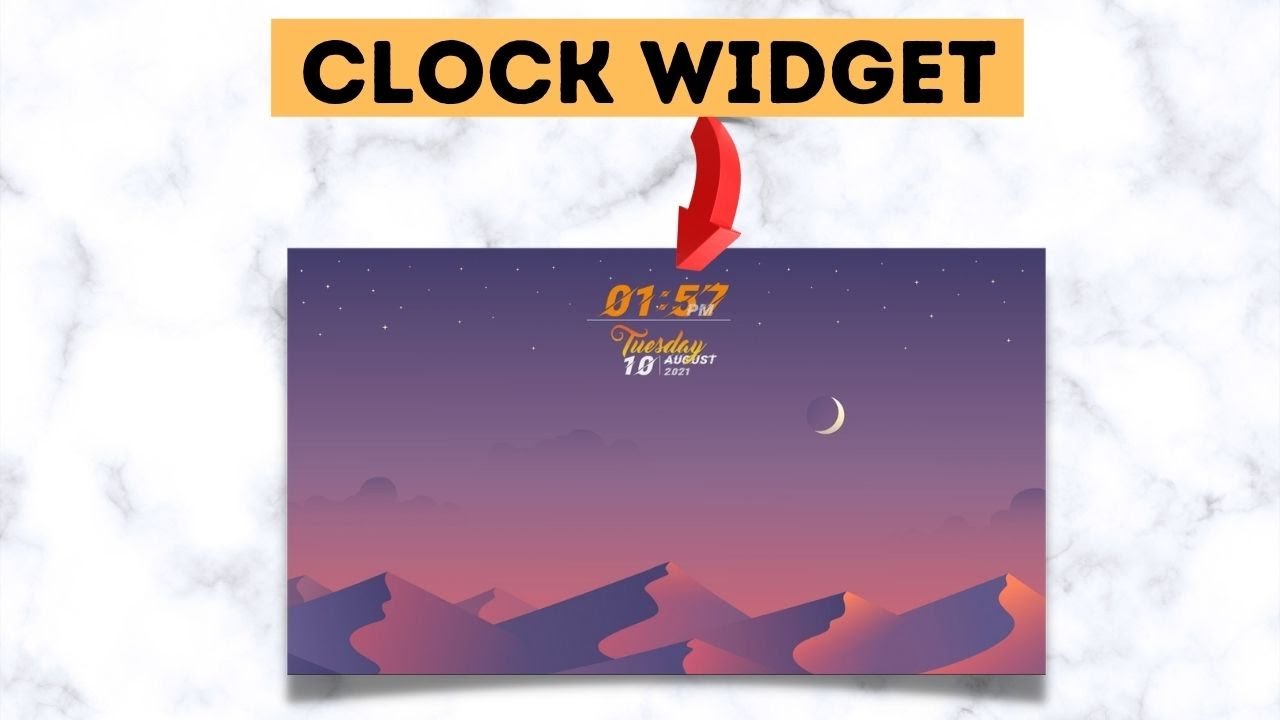 크레딧: www.youtube.com
크레딧: www.youtube.com웹사이트나 블로그에 타이머 위젯 을 추가하는 가장 좋은 방법은 사용 중인 특정 플랫폼과 도구에 따라 다르기 때문에 이 질문에 대한 모든 정답은 없습니다. 그러나 일반적으로 먼저 페이지에 새 위젯이나 HTML 코드 요소를 만든 다음 타이머 위젯에 대해 원하는 코드를 해당 요소에 삽입해야 합니다. 변경 사항을 저장하면 타이머 위젯이 페이지에 나타납니다.
다음은 WordPress 블로그에 카운트다운 타이머를 추가하는 세 가지 방법입니다. 카운트다운 타이머를 사용하여 중요한 업적, 기념일, 예정된 이벤트 및 기타 중요한 순간을 표시할 수 있습니다. WordPress에는 카운트다운 타이머의 용도가 너무 많기 때문에 세 가지 다른 사용 방법으로 나누었습니다. OptinMonster의 카운트다운 타이머 기능 을 사용하면 라이트박스 팝업, 사이드바 위젯, 플로팅 바 또는 기타 유형의 optinMonster 캠페인과 같은 모든 유형의 optinMonster 캠페인과 결합할 수 있습니다. 카운트다운 타이머의 단축 코드는 위젯 설정에 입력해야 합니다. 이 카운트다운 타이머를 사용하여 WordPress 사이트에 사이드바를 추가할 수도 있습니다. OptinMonster는 트래픽이 많은 디자인 요소에서 카운트다운 타이머를 표시하기 위한 훌륭한 도구입니다.
WordPress에서 상록수 카운트다운 타이머 를 설정할 수도 있습니다. 결과적으로 카운트다운 타이머를 사용하려면 SeedProd Pro 버전의 플러그인이 필요합니다. 자세한 내용은 WordPress 플러그인 설치 방법에 대한 단계별 가이드에서 찾을 수 있습니다. SeedProd는 예정된 페이지, 로그인 페이지, 맞춤형 WooCommerce 장바구니 페이지, 404 페이지, 맞춤형 WordPress 장바구니 페이지를 비롯한 다양한 페이지 유형을 제공합니다. 장바구니에 방문 페이지를 추가하려면 새 방문 페이지 추가 버튼을 클릭하십시오. 사용자는 SeedProd를 사용하여 Drip, Constant Contact, SendinBlue 및 ConvertKit과 같은 인기 있는 소셜 미디어 플랫폼과 연결할 수 있습니다. SeedProd를 사용하여 SEO 콘텐츠, 이미지, 파비콘 및 소셜 미디어 썸네일을 추가할 수 있습니다.
기본값은 페이지가 웹 사이트의 모든 콘텐츠에 표시되는 것입니다. 또한, 홈페이지나 특정 URL과 다른 URL을 사용하도록 선택하는 경우 색상을 변경할 수 있습니다. 방문 페이지를 미리 보는 것 외에도 변경할 수 있습니다.
타이머용 위젯이 있습니까?
Timer 4+ 위젯 으로 홈 화면에 타이머를 설정하세요. 작업 중이거나 정리되어 있을 때 타이머를 스와이프하기 위해 홈 화면에 위젯으로 타이머를 추가할 수 있습니다.
홈 화면에 카운트다운을 설정하려면 어떻게 합니까?
시작하려면 홈 화면의 빈 화면을 몇 초 동안 누르고 모서리에 있는 + 아이콘을 탭하기만 하면 됩니다. 원하는 위치에서 카운트다운 디스플레이 를 살펴보세요.
Apple 시계 앱에 대한 새로운 업데이트로 잠금 화면에 타이머 표시 가능
Apple은 최근 잠금 화면에 타이머를 표시하는 기능을 포함하는 시계 앱에 대한 새로운 업데이트를 출시했습니다. 이 앱은 기기에서 떨어져 있는 동안 시간을 추적하려는 사람들에게 이상적입니다. 잠금 화면에서 타이머를 사용하기 전에 몇 가지 사항을 기억하는 것이 중요합니다. 시계 앱이 최신 버전인지 확인하세요. 최후의 수단으로 시계 앱이 잠금 화면에 동시에 콘텐츠를 표시할 수 있는지 확인하십시오. 마지막으로 앱 관리자에서 잠금 화면 옵션을 선택하여 잠금 화면에서 타이머를 활성화할 수 있습니다.
플러그인이 없는 WordPress 카운트다운 타이머 코드
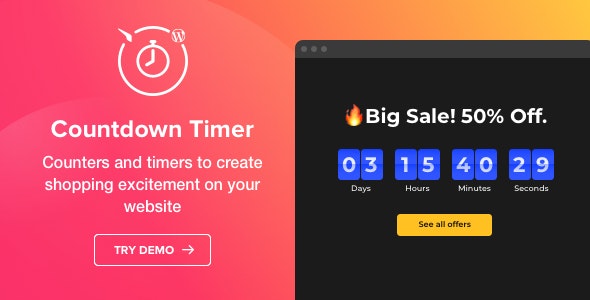 크레딧: wpshare.net
크레딧: wpshare.net사이트에 약간의 코드를 추가하여 플러그인을 사용하지 않고도 WordPress 사이트에 카운트다운 타이머를 추가할 수 있습니다. 이렇게 하려면 먼저 메모장++과 같은 텍스트 편집기에서 카운트다운 타이머를 만들고 .js 파일로 저장해야 합니다. 그런 다음 이 파일을 WordPress 사이트에 업로드하고 사이트 헤더에 몇 줄의 코드를 추가해야 합니다.
WordPress용 플러그인을 추가하지 않고 카운트다운 타이머 만들기 원하는 경우 $atts['date']라는 단축 코드가 필요합니다. 날짜 유형은 단축 코드를 추가할 때별로 중요하지 않습니다. 단축 코드가 발생할 때 자세히 살펴보기 때문입니다. PHP의 마법을 사용하여 문자열을 시간 형식으로 쉽게 변환할 수 있습니다. $time_remaining을 초 단위의 일 단위로 변환할 시간입니다. Ceil()은 분수를 가장 가까운 정수로 반올림하는 데 사용됩니다. 내일 발생하면 하루 후로 표시됩니다. 시계에 7일 이상이 남아 있으면 요일을 주와 일로 나눕니다.
원하는 경우 날짜 형식을 변경할 수 있습니다. 미국식 m/d/y를 사용할 때는 슬래시(/) 대신 하이픈(-)을 사용해야 합니다. 위에서 언급한 바와 같이 시스템은 1919년 1월 7일(1월 7일)과 11-7-19일(7월 1일)을 구별합니다. 이에 대한 자세한 정보는 strtotime() 함수에서 찾을 수 있습니다.
